Erreur 0x87e50036 lorsque vous démarrez un jeu ou une application Xbox

Une erreur s’est produite
. Réessayez. Si cela se reproduit, visitez xbox.com/errorhelp et entrez le code suivant : 0x87e50036
Correction de l’erreur 0x87e50036 sur l’application Xbox sous Windows
Pour corriger l’erreur 0x87e50036 sur l’application Xbox sous Windows, suivez ces suggestions :
- Exécutez l’outil de dépannage des applications du Windows Store
- Vérifier la connexion Internet
- Supprimer le cache du magasin Microsoft
- Vérifier les serveurs Xbox
- Mettre à jour Windows et l’application Xbox
Voyons maintenant ceux-ci en détail.
1] Exécutez l’outil de dépannage des applications du Windows Store
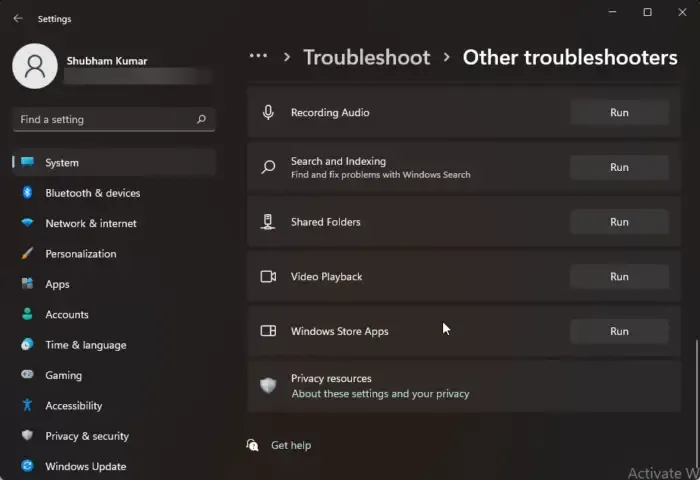
L’application Xbox est une application Windows Store, donc l’exécution de l’outil de dépannage dédié peut vous aider. L’ outil de dépannage du Windows Store peut analyser et corriger automatiquement les erreurs. Voici comment vous pouvez l’exécuter :
- Appuyez sur la touche Windows + I pour ouvrir Paramètres .
- Accédez à Système > Dépannage > Autres dépanneurs .
- Maintenant, faites défiler vers le bas et cliquez sur Exécuter à côté des applications du Windows Store.
- Si des erreurs sont détectées, Windows les corrigera automatiquement.
2] Vérifiez la connexion Internet
Une connexion Internet instable peut également être responsable de l’erreur 0x87e50036 lors de la tentative de démarrage d’un jeu ou d’une application. Vérifiez votre connexion Internet en effectuant un test de vitesse. Si la vitesse Internet est inférieure au forfait que vous avez choisi, redémarrez votre modem et votre routeur et voyez si l’erreur est corrigée.
3] Supprimer le cache du Microsoft Store
L’erreur 0x87e50036 peut se produire si les données de cache du Microsoft Store sont corrompues. Effacez les données du cache de l’application et voyez si l’erreur est corrigée. Voici comment:
- Cliquez sur la touche Windows + R pour ouvrir la boîte de dialogue Exécuter.
- Tapez wsreset.exe et appuyez sur Entrée.
- Redémarrez votre appareil et voyez si l’erreur est corrigée.
4] Vérifiez les serveurs Xbox
Les serveurs Xbox peuvent être en maintenance ou confrontés à des temps d’arrêt. Si tel est le cas, vérifiez l’ état du serveur Xbox . De plus, vous pouvez suivre @XboxSupport sur Twitter pour voir s’ils ont publié quelque chose sur la maintenance en cours.
5] Mettre à jour Windows et l’application Xbox
Si aucune de ces étapes ne peut vous aider, mettez à jour le système d’exploitation Windows et l’application Xbox. La mise à jour de l’application peut corriger des bogues et des problèmes temporaires. Mettez à jour les deux et voyez si l’erreur 0x87e50036 est corrigée.
Correction de l’erreur 0x87e50036 sur la console de jeu Xbox
Suivez ces suggestions pour corriger l’erreur 0x87e50036 sur la console Xbox :
- Effacer le cache Xbox
- Gérer le jeu et les add-ons
- Réinstaller le jeu
Voyons maintenant ceux-ci en détail.
1] Effacer le cache Xbox
Effacer les données du cache de la console Xbox peut aider à corriger des bogues et des problèmes temporaires comme l’erreur 0x87e50036. Pour ce faire, éteignez votre console Xbox, débranchez le câble d’alimentation et attendez au moins 10 secondes. Maintenant, branchez tous les câbles et allumez la console.
2] Gérer le jeu et les add-ons
Un espace de stockage insuffisant sur votre console Xbox peut également provoquer ce code d’erreur. Si tel est le cas, la désinstallation des jeux et des modules complémentaires peut aider. Voici comment:
- Appuyez sur le bouton Xbox de la manette et sélectionnez Profil et système > Paramètres > Système > Périphériques de stockage .
- Ici, sélectionnez Stockage interne > Afficher le contenu et choisissez l’une des actions suivantes :
- Désinstaller : cette option désinstallera complètement le jeu.
- Gérer les jeux et les add-ons : pour transférer les jeux et les add-ons sur un disque dur externe.
Nous espérons que ces suggestions ont pu vous aider.
Comment corriger l’erreur 0x87e50033 ?
L’erreur 0x87e50033 indique un problème avec le stockage, la connectivité réseau ou le service Xbox Live de la console. Pour résoudre ce problème, vérifiez votre connexion Internet et effacez votre cache Xbox. Si cela ne vous aide pas, contactez le support Xbox.
Comment corriger le code d’erreur Xbox 0x87e5002b ?
Le code d’erreur Xbox 0x87e5002b se produit lors du lancement d’un jeu. Pour résoudre ce problème, effectuez une actualisation du système, redémarrez votre console Xbox et réinitialisez votre console Xbox. Libérez également de l’espace en supprimant les jeux et applications inutiles.



Laisser un commentaire